
Configurer
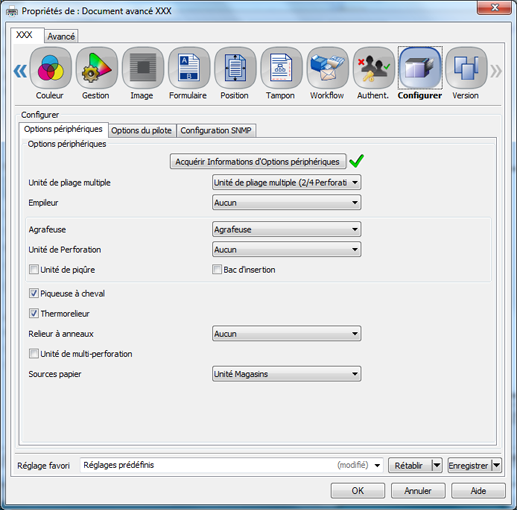
Options périphériques
Nom | Fonction |
|---|---|
[Acquérir Informations d'Options périphériques] | Détection d'un périphérique installé en options sur la machine.
|
[Unité de pliage multiple] | Vous pouvez définir les fonctions de perforation, de couverture PI et de pliage. |
[Empileur] | Vous pouvez empiler un grand nombre de documents imprimés sur un empileur. |
[Agrafeuse] | Pour utiliser la fonction d'agrafage, configurez ce réglage. |
[Unité de Perforation] | Pour utiliser la fonction de perforation, configurez ce réglage. |
[Unité de piqûre] | Pour utiliser les fonctions [Pliage en 3 multiple], [Pliage en deux multi] et [Agrafe central], configurez ce réglage. |
[Bac d'insertion] | Pour éviter l'interférence thermique de l'imprimante, vous pouvez insérer du papier couché ou autre. |
[Piqueuse à cheval] | Pour utiliser les fonctions [Agrafe central], [Agrafe central + Massicoter] et [Pliage en deux multi]. |
[Thermorelieur] | Pour utiliser la fonction de thermoreliure, configurez ce réglage. |
[Relieur à anneaux] | Pour relier le papier imprimé à l'aide du relieur à anneaux, sélectionnez [Oui]. |
[Unité de multi-perforation] | Pour utiliser la fonction de perforation multiple, configurez ce réglage. |
[Sources papier] | Sélectionnez le magasin 1 à 9 comme magasin. |
Options du pilote
Nom | Fonction |
|---|---|
[Acquérir les infos au démarrage du pilote] | Pour acquérir les informations au démarrage du pilote, sélectionnez cette option. |
[Impression Sécurisée Seulement] | Pour n'autoriser que l'impression sécurisée, sélectionnez cette option. |
[Afficher l'écran de saisie mot de passe en impression sécurisée] | Pour afficher l'écran d'invite de saisie du mot de passe en mode d'impression sécurisée, sélectionnez cette option. |
[Autoriser modification du nom utilisateur] | Pour autoriser la modification du nom d'utilisateur, sélectionnez cette option. |
[Autoriser modification du code d'identification] | Pour autoriser la modification du mot de passe d'authentification utilisateur, sélectionnez cette option. |
[MacOS Keychain] | Pour configurer l'authentification utilisateur et compte département, vous pouvez enregistrer le nom d'utilisateur et le mot de passe avec l'accès Keychain.
|
[Unité] | Sélectionnez l'unité de mesure [Métrique] ou [Impériale]. |
[Langue] | Définissez une langue.
|
[Configurer Panneau Général] | Vous pouvez définir les éléments à afficher sous l'onglet [Général]. |
Configuration SNMP
Nom | Fonction |
|---|---|
[Version SNMP] | Spécifiez la version SNMP (Simple Network Management Protocol). |
[Nom communauté écriture] | Spécifiez le nom de communauté. Pour confirmer le nom de communauté, retapez-le dans le champ Retaper. |
[Nom du contexte] | Entrez le nom du contexte. |
[Nom utilisateur lecture] | Entrez le nom d'utilisateur. |
[Niveau sécurité] | Spécifiez le niveau de sécurité. [code-identif.] : pour l'authentification, vous devez entrer un mot de passe. [code-identif./code-privé] : pour l'authentification, vous devez entrer un mot de passe crypté. |
[Util. lect. code-identif] | Entrez le mot de passe d'authentification. Pour confirmer le mot de passe d'authentification, retapez-le dans le champ Retaper. |
[Util. lect. code-privé] | Entrez la clé de cryptage. Pour confirmer le mot de passe crypté, retapez-le dans le champ Retaper. |
Pour activer la configuration SNMP sur la machine, vous devez entrer le nom et d'autres informations dans les champs correspondants. Pour en savoir plus sur les informations à entrer, contactez l'administrateur de la machine.
Pour en savoir plus sur les formats papier acceptés dans le magasin, voir Formats papier utilisables.

